电脑打不出汉字按哪个键恢复 电脑打不出汉字只能打字母的恢复方法

工具/原料
系统版本:windows10系统
品牌型号:机械革命s1pro
电脑打不出汉字按哪个键恢复
方法一:
1、首先点击一下需要输入文字的输入框,使用键盘左下角的“Shift+Ctrl”快捷键,切换不同的输入法,或者直接使用“Shift”键在该输入法中选择“中、英文”即可。
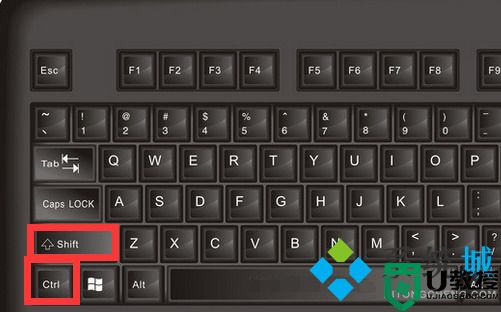
方法二:
1、以win10为例,打开开始菜单,依次选择设置-时间和语言进入,点击左侧的语言,如图所示,单击选项进入;
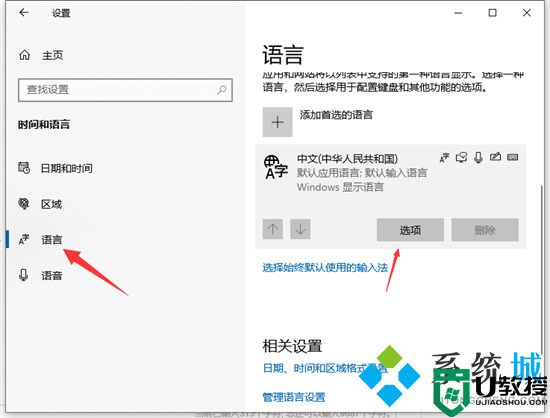
2、然后下拉界面,就可以添加键盘输入法,我们添加一下中文输入法确定即可;
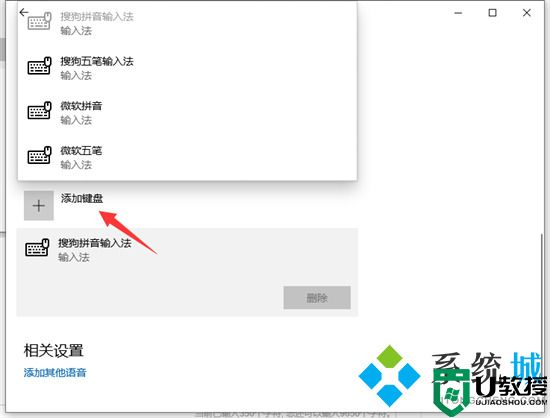
3、如果没有找到合适的输入法,还可以直接在网上搜索一种输入法下载安装之后,也可以进入上面的设置进行添加设置即可;这里小编就是用的搜狗拼音输入法。
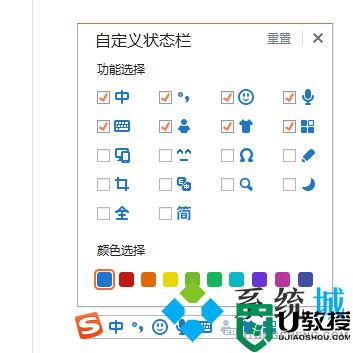
方法三:
1、首先打开电脑,右击此电脑;

2、然后点击管理;
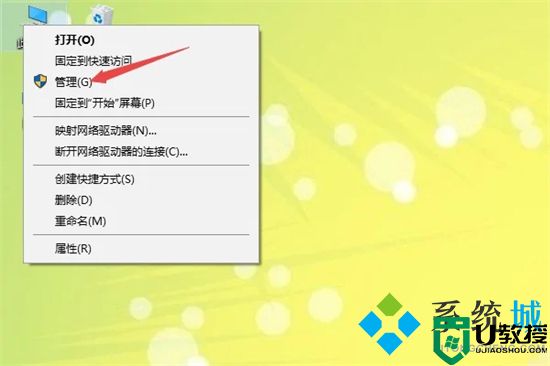
3、之后依照路径系统工具-任务计划程序-任务计划程序库-Microsoft-Windows打开;
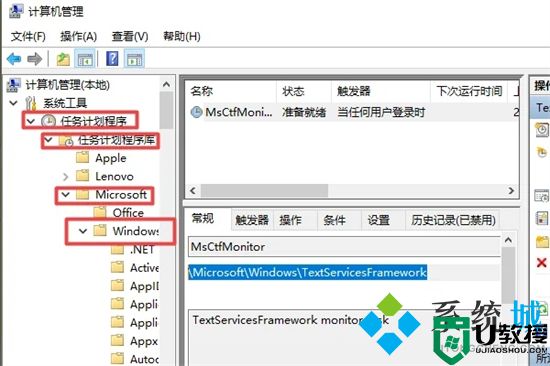
4、之后点击TextServicesFramework;
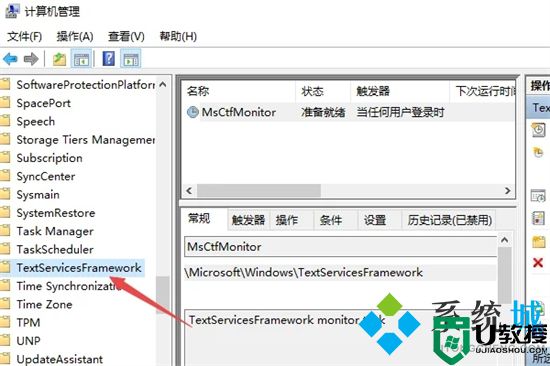
5、然后点击右界面中的MsCtfMonitor;
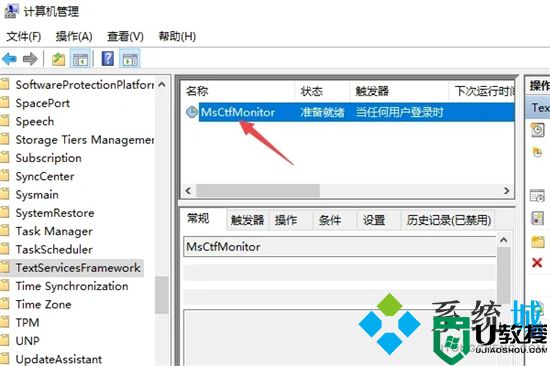
6、之后右击选择启用即可。
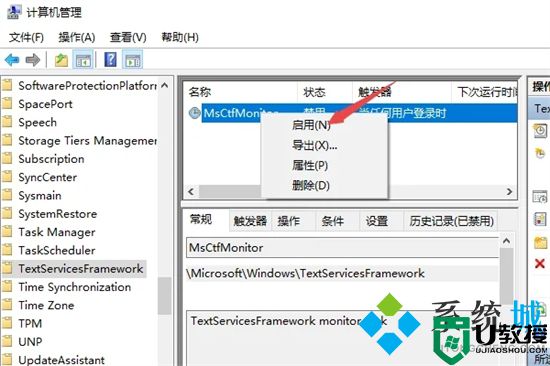
总结:
1、以win10为例,打开开始菜单,依次选择设置-时间和语言进入,点击左侧的语言,如图所示,单击选项进入;
2、然后下拉界面,就可以添加键盘输入法,我们添加一下中文输入法确定即可;
3、如果没有找到合适的输入法,还可以直接在网上搜索一种输入法下载安装之后,也可以进入上面的设置进行添加设置即可;这里小编就是用的搜狗拼音输入法。
以上的全部内容就是系统城给大家提供的电脑打不出汉字按哪个键恢复的具体解决方法啦~希望对大家有帮助,还有更多相关内容敬请关注本站,感谢您的阅读!
电脑打不出汉字按哪个键恢复 电脑打不出汉字只能打字母的恢复方法相关教程
- 电脑输入法打不出汉字只能打字母怎么解决
- 电脑键盘打不了字按哪个键恢复 键盘打不了字按什么键调
- Win11打不出汉字怎么办?Win11打不出汉字的解决方法
- 电脑打不了字按哪个键恢复 电脑不能打字了怎么恢复正常
- 电脑打不出字按哪个键 电脑打不出字怎么回事
- 键盘乱码按住ctrl恢复 键盘打出来的字母不相符合的解决方法
- 电脑为什么打不了字 电脑打不出汉字怎么办
- 微软输入法打不出汉字怎么办 微软拼音输入法打不出汉字修复方法
- 键盘不能打字了按哪个键恢复 电脑键盘不能打字了怎么回事
- 键盘键位乱了怎么恢复 键盘打出来的字母不相符合的解决方法
- 5.6.3737 官方版
- 5.6.3737 官方版
- Win7安装声卡驱动还是没有声音怎么办 Win7声卡驱动怎么卸载重装
- Win7如何取消非活动时以透明状态显示语言栏 Win7取消透明状态方法
- Windows11怎么下载安装PowerToys Windows11安装PowerToys方法教程
- 如何用腾讯电脑管家进行指定位置杀毒图解


